Java環境配置成功后,我們可以使用幾種方式來運行Java程序。下面將詳細介紹這幾種方式以及其使用方法。
- 命令行運行方式
在成功配置Java環境后,我們可以通過命令行來運行Java程序。以下是詳細步驟:
- 打開命令行終端(Windows系統下是cmd.exe,Linux和macOS系統下是終端);
- 使用cd命令進入到Java程序所在的目錄;
- 編寫Java源文件(.java后綴);
- 使用javac命令編譯Java源文件,生成字節碼文件(.class后綴);
- 使用java命令運行生成的字節碼文件。
例如,我們有一個名為HelloWorld的Java程序,它的源代碼如下:
public class HelloWorld {
public static void main(String[] args) {
System.out.println("Hello, World!");
}
}
保存為HelloWorld.java文件后,我們可以使用以下命令來編譯和運行:
javac HelloWorld.java
java HelloWorld
執行上述命令后,就會在命令行終端中輸出"Hello, World!"。
- 集成開發環境(IDE)運行方式
除了命令行運行方式,我們還可以使用集成開發環境(IDE)來運行Java程序。這種方式可以提供更加友好的開發環境和更多的功能。
常見的Java IDE有Eclipse、IntelliJ IDEA和NetBeans等。以下是使用Eclipse作為示例的詳細步驟:
- 打開Eclipse;
- 創建一個新的Java項目;
- 在項目中創建一個新的Java類;
- 在新創建的Java類中編寫代碼;
- 點擊運行按鈕(通常是一個綠色的三角形按鈕)。
通過這種方式,IDE會自動編譯和運行Java程序,并在IDE的輸出窗口中顯示結果。
- 腳本文件方式
如果我們不想每次都手動輸入命令來運行程序,我們可以使用腳本文件來簡化運行過程。
- 打開一個文本編輯器,例如Notepad++、Sublime Text等;
- 創建一個擴展名為.bat(Windows)或.sh(Linux和macOS)的文件;
- 編寫腳本文件,其中包含運行Java程序的命令;
- 保存腳本文件;
- 雙擊運行腳本文件。
例如,如果我們有一個名為run.bat的腳本文件,其內容如下:
javac HelloWorld.java
java HelloWorld
只需雙擊運行該腳本文件,即可自動編譯和運行Java程序。
需要注意的是,在使用腳本文件運行Java程序之前,我們需要確保已經正確配置了Java環境。
總結:
在成功配置Java環境后,我們可以使用命令行、集成開發環境(IDE)或腳本文件來運行Java程序。每種方式都有自己的優點和適用場景,開發者可以根據自己的需求選擇合適的方法。無論使用哪種方式,只要確保正確配置了Java環境,就能成功運行Java程序。
-
JAVA
+關注
關注
20文章
2984瀏覽量
106841 -
Windows系統
+關注
關注
0文章
29瀏覽量
9965 -
文件
+關注
關注
1文章
578瀏覽量
25195 -
程序
+關注
關注
117文章
3820瀏覽量
82386
發布評論請先 登錄
[原創]JDK下載、安裝和環境配置
JDK的安裝、環境配置及使用
【芯靈思A83T試用體驗】Android 開發環境配置-eclipse
在Linux上配置Java的詳細步驟
linux環境下的java多版本切換配置
怎樣配置Java開發環境?
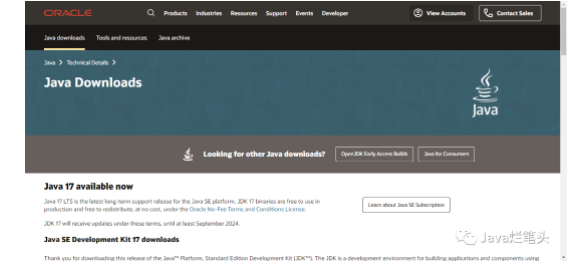





 java環境配置成功后怎么運行
java環境配置成功后怎么運行
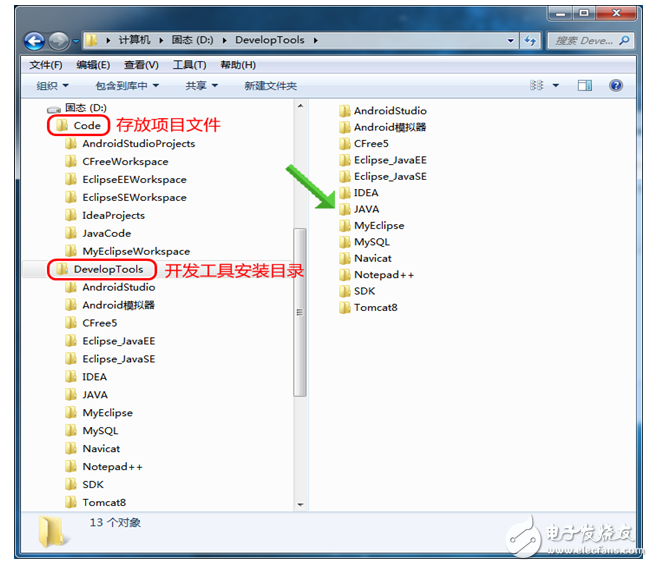










評論